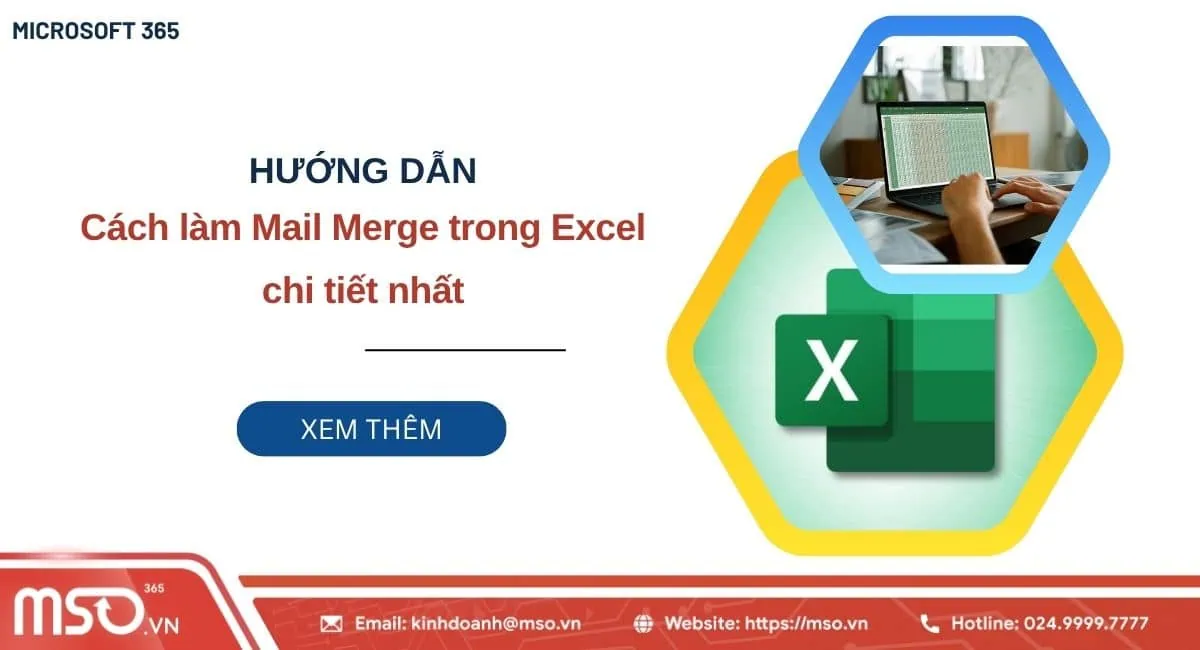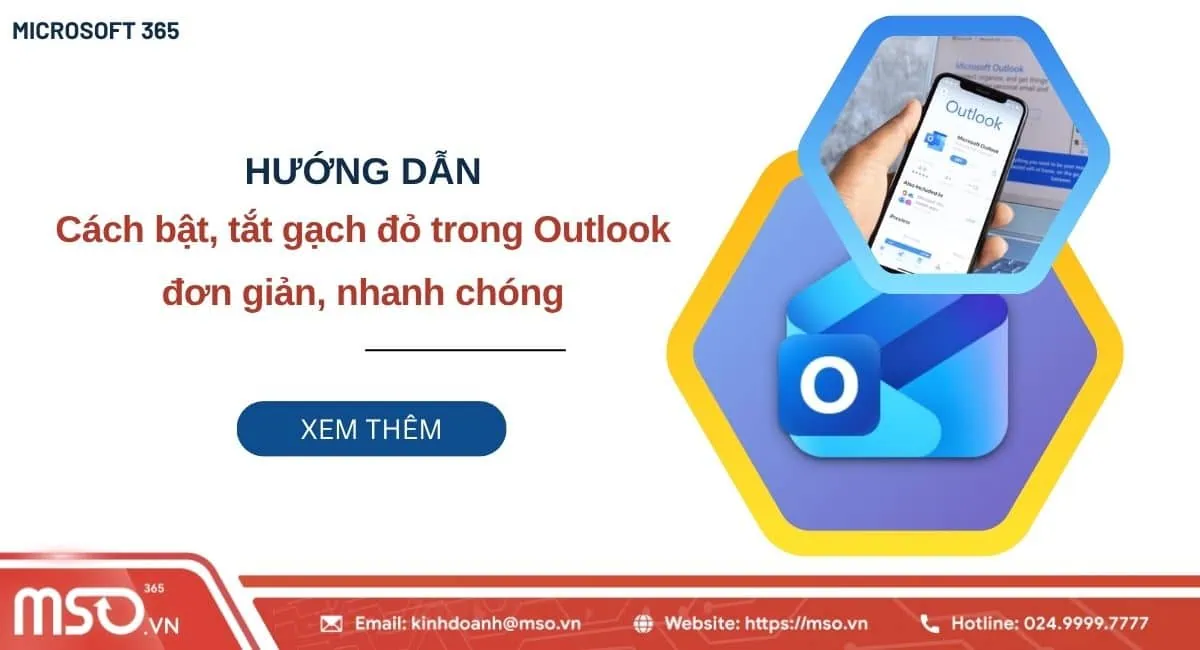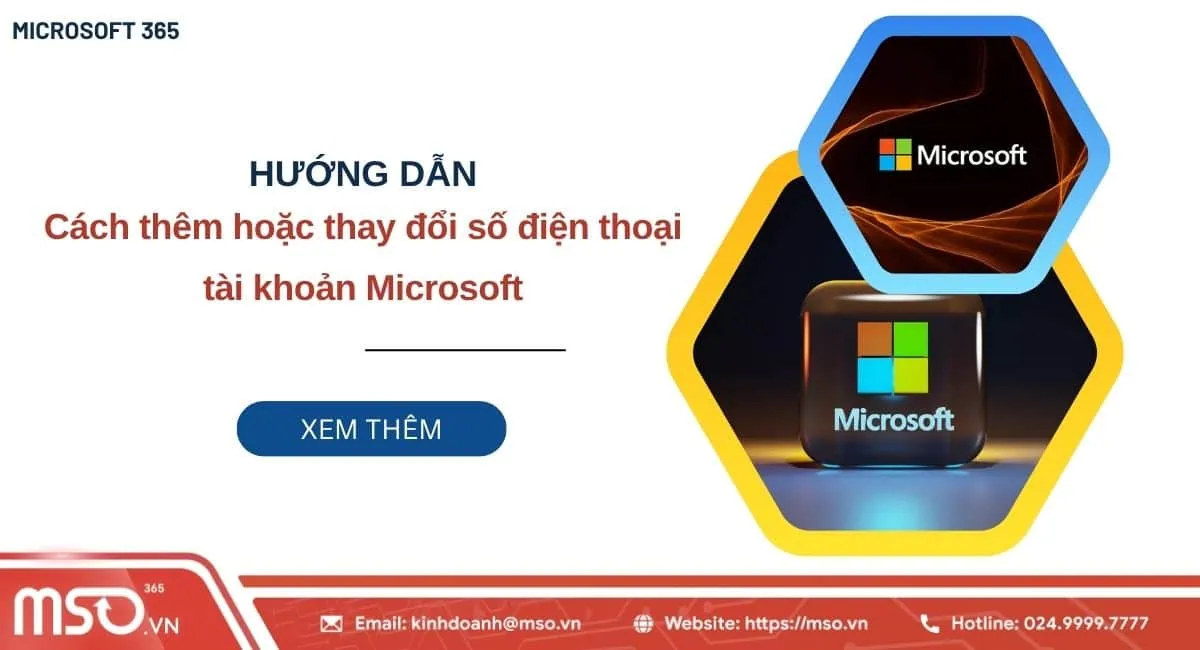Nội dung bài viết
Việc đính kèm file trong Word sẽ giúp cho người đọc dễ dàng tìm hiểu thêm thông tin chi tiết trong tài liệu. Hiện tại, Microsoft Word đang cho phép người dùng có thể đính kèm file Excel, PowerPoint và cả ghép file PDF vào Word. Vậy làm thế nào để có thể đính kèm file trong Word? Để nắm rõ được các thao tác đính kèm file trong Word và tùy chỉnh file đính kèm trong Word được thực hiện như thế nào, hãy theo dõi những hướng dẫn chi tiết được MSO cung cấp ngay trong bài viết này nhé.
Lợi ích khi đính kèm file trong Word là gì?
Việc tiến hành đính kèm file trong Word không chỉ là một thao tác đơn giản, tiện lợi mà còn mang lại nhiều lợi ích thiết thực cho công việc và học tập của người dùng. Dưới đây là những lợi ích nổi bật mà bạn có thể nhận được khi đính kèm các file Word, PowerPoint, Excel, PDF,.. vào trong Word:
Tích hợp thông tin đa dạng vào một tài liệu duy nhất
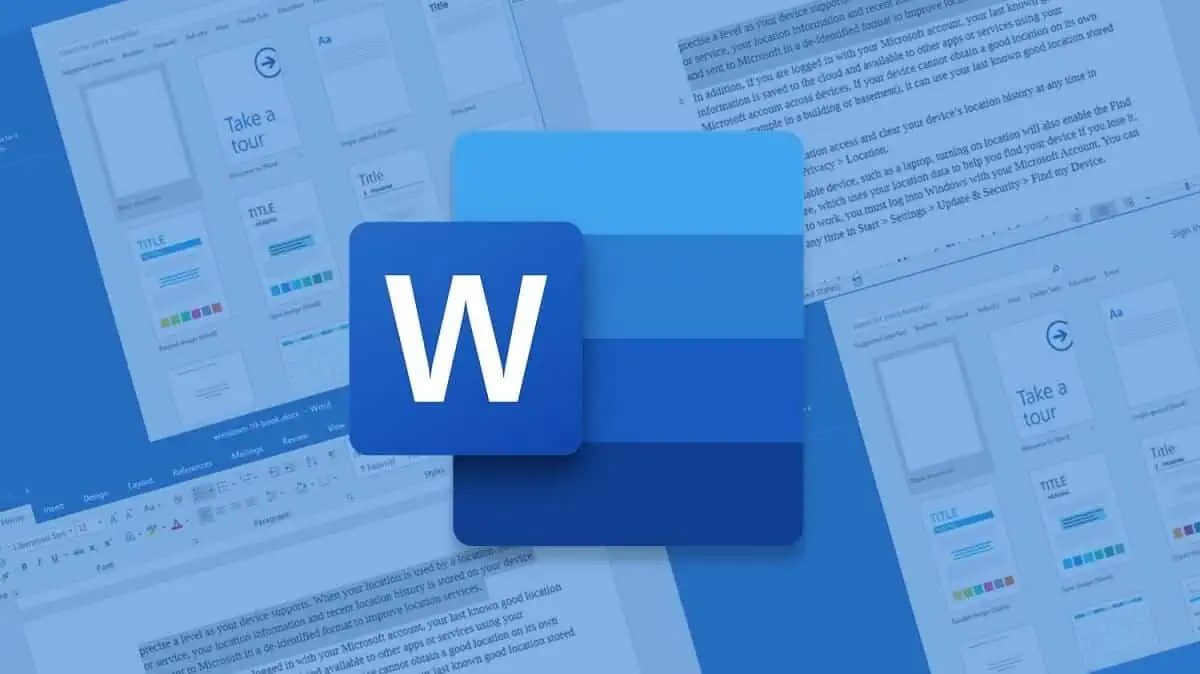
Bằng cách đính kèm file vào Word sẽ giúp bạn có thể thêm các thông tin dẫn chứng chi tiết liên quan cho nội dung trong file Word của mình, đồng thời cũng giúp bạn mở và chia sẻ tài liệu trực tiếp trong file Word của mình một cách nhanh chóng mà không cần phải gửi riêng. Từ đó sẽ giúp người đọc tài liệu có thể truy cập nhanh vào các tài liệu liên quan mà không cần phải tìm kiếm riêng lẻ, giúp họ dễ dàng tìm kiếm và kiểm chứng thông tin dễ dàng hơn.
Tăng tính chuyên nghiệp và trực quan cho file Word
Việc chèn các file đa phương tiện vào trong tài liệu Microsoft Word sẽ giúp cho nội dung trong tài liệu đó trở nên sinh động, dễ hiểu và thu hút hơn. Ngoài ra, các file đính kèm được chèn vào tài liệu Word có thể chứa biểu tượng đại diện và tên của file đính kèm, đồng thời người dùng có thể tùy chỉnh chúng một cách dễ dàng theo nhu cầu, điều này sẽ giúp tạo cảm giác gọn gàng, chuyên nghiệp và dễ theo dõi cho file đó.
Vì thế, việc đính kèm file trong Word sẽ giúp tăng cường tính trực quan cho tài liệu của bạn, đặc biệt hữu ích trong các báo cáo, đề xuất dự án hoặc các tài liệu giảng dạy,…
Tiết kiệm thời gian, công sức làm việc với Word
Cách đính kèm file trong Word cũng sẽ giúp người dùng tiết kiệm thời gian và công sức làm việc với Word một cách tối đa, thay vì phải sao chép nội dung từ file khác, bạn chỉ cần đính kèm file vào trong tài liệu đó để người đọc có thể truy cập và tìm hiểu nhanh chóng hơn. Với cách này, bạn sẽ không cần phải gửi kèm nhiều file qua email, người nhận chỉ cần mở một file Word duy nhất là có thể xem được toàn bộ nội dung và các tài liệu liên quan của nó.
Dễ dàng cập nhật và chỉnh sửa
Phần mềm Microsoft Word cho phép người dùng thêm, chỉnh sửa và xóa bỏ file đính kèm trong tài liệu Word của mình một cách linh hoạt và dễ dàng. Khi cần phải thay đổi file đính kèm trong tài liệu Word của mình, bạn chỉ cần cập nhật và chỉnh sửa trong nội dung đính kèm đó mà không làm ảnh hưởng đến toàn bộ bố cục tổng thể. Điều này sẽ giúp bạn kiểm soát và quản lý tài liệu một cách hiệu quả hơn.
Hỗ trợ học tập & làm việc hiệu quả
Bằng cách đính kèm file trong Word, bạn có thể dễ dàng đính kèm các báo cáo, hướng dẫn và biểu mẫu cụ thể hay cũng có thể ghép file PDF vào Word bất kỳ nào mà mình muốn. Điều này sẽ giúp cho bạn có thể cung cấp được toàn bộ thông tin cần thiết cho người đọc thông qua tài liệu Word của mình, từ đó giúp cho việc học tập và làm việc trở nên hiệu quả hơn rất nhiều. Đặc biệt hữu ích cho các học sinh, sinh viên và cả nhân viên văn phòng.
Nếu bạn đang tìm kiếm các hướng dẫn chi tiết về cách đính kèm file trong Word cụ thể, bao gồm đính kèm file Word, PowerPoint, Excel hay cả cách ghép file PDF vào Word, hãy tiếp tục theo dõi bài viết này của chúng tôi. Trong các phần nội dung tiếp theo, chúng tôi sẽ cung cấp cho bạn tất cả hướng dẫn về các cách đính kèm file trong Word nhanh chóng và đơn giản nhất nhé.
Các cách đính kèm file trong Word đơn giản và nhanh chóng nhất
Microsoft Word cho phép người dùng có thể chèn các file đính kèm như file Word khác, Excel, PowerPoint và PDF vào trong một tài liệu Word của mình một cách đơn giản và linh hoạt. Các thao tác để đính kèm file trong Word cũng được diễn ra khá đơn giản, để biết chi tiết hơn bạn có thể theo dõi và tham khảo các thông tin hướng dẫn cụ thể được chúng tôi hướng dẫn chi tiết dưới đây:
Cách đính kèm file trong Word với Word, Excel, PowerPoint
Đầu tiên là cách đính kèm các file Word, Excel và PowerPoint vào trong tài liệu Word. Để đính kèm file trong Word với file Word, Excel và PowerPoint, bạn chỉ cần thực hiện với các thao tác đơn giản như trong hướng dẫn dưới đây:
– Bước 1: Trước tiên, bạn hãy mở file Microsoft Word mà mình muốn tiến hành các bước đính kèm file khác vào trong đó lên >> rồi nhấn chọn thẻ Insert trên thanh công cụ.
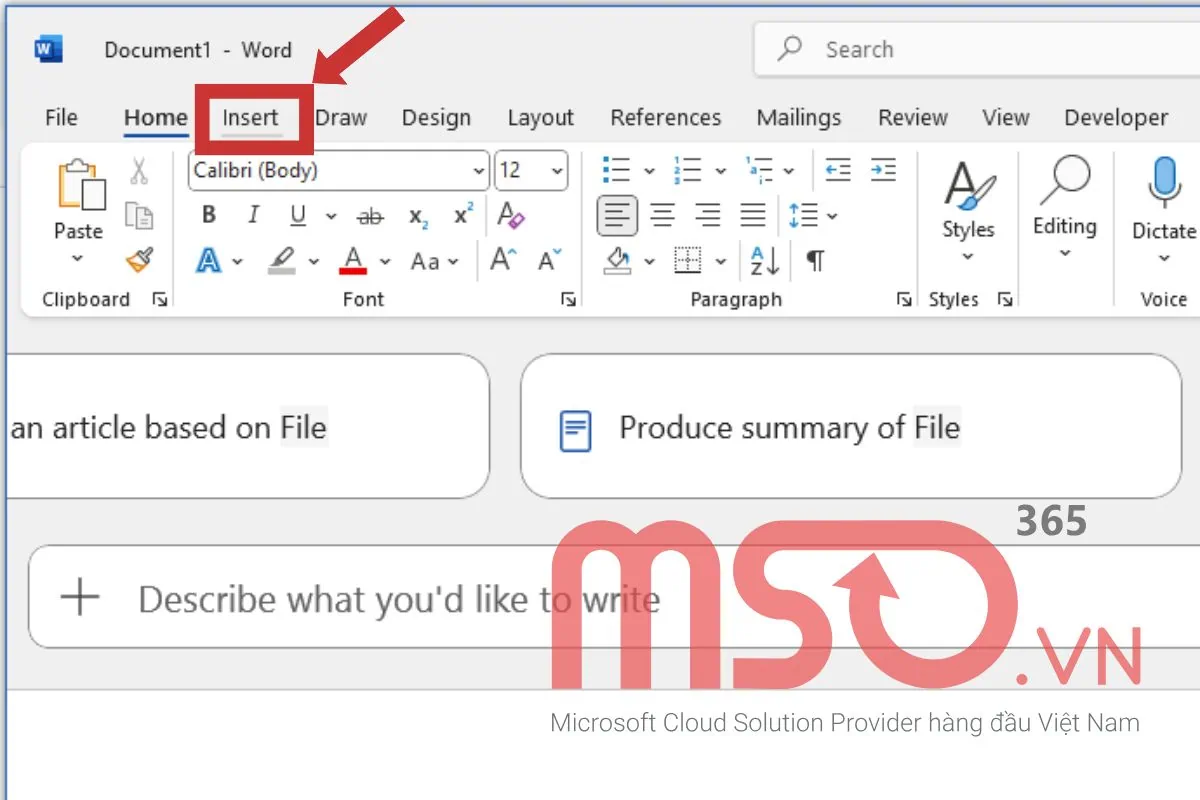
– Bước 2: Tiếp theo, bạn hãy điều hướng đến nhóm Text >> rồi sau đó hãy nhấn chọn mục Object.
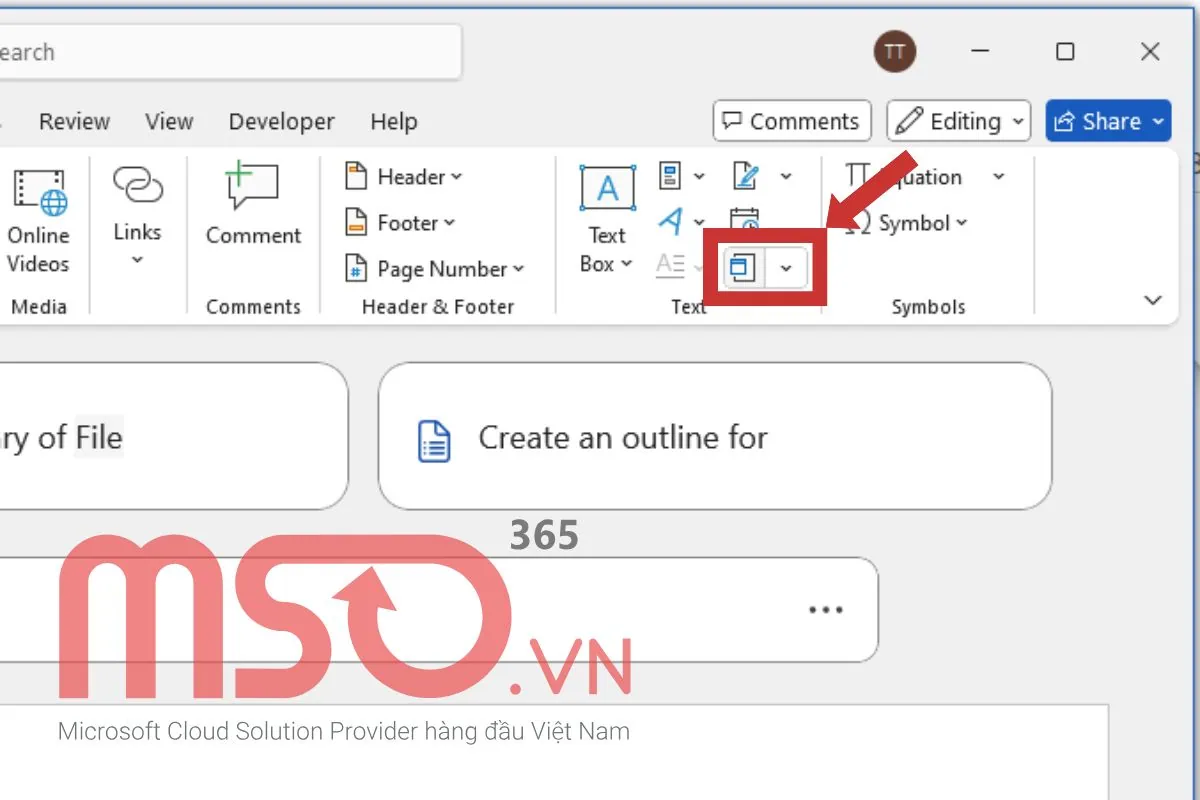
– Bước 3: Sau khi hộp thoại Object hiển thị >> bạn hãy nhấn vào tab Create from File >> rồi nhấn chọn mục Browse…

– Bước 4: Trong cửa sổ Browse xuất hiện >> bạn hãy nhấn chọn vào file Word/Excel/PowerPoint bất kỳ nào mà mình muốn chèn vào tài liệu Word của mình >> rồi nhấn nút Insert để đính kèm file trong Word.
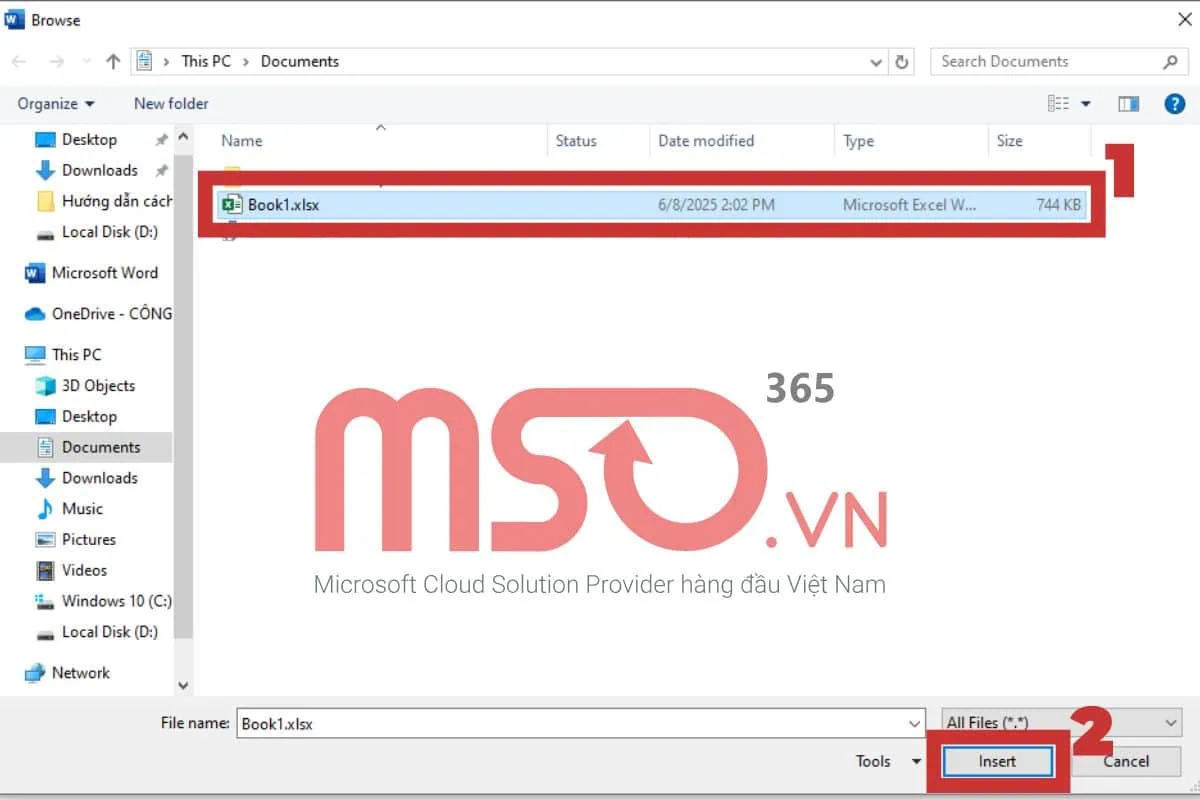
– Bước 5: Sau đó, bạn hãy tích chọn vào mục Display as icon để chọn hiển thị file dưới dạng icon (nếu cần).
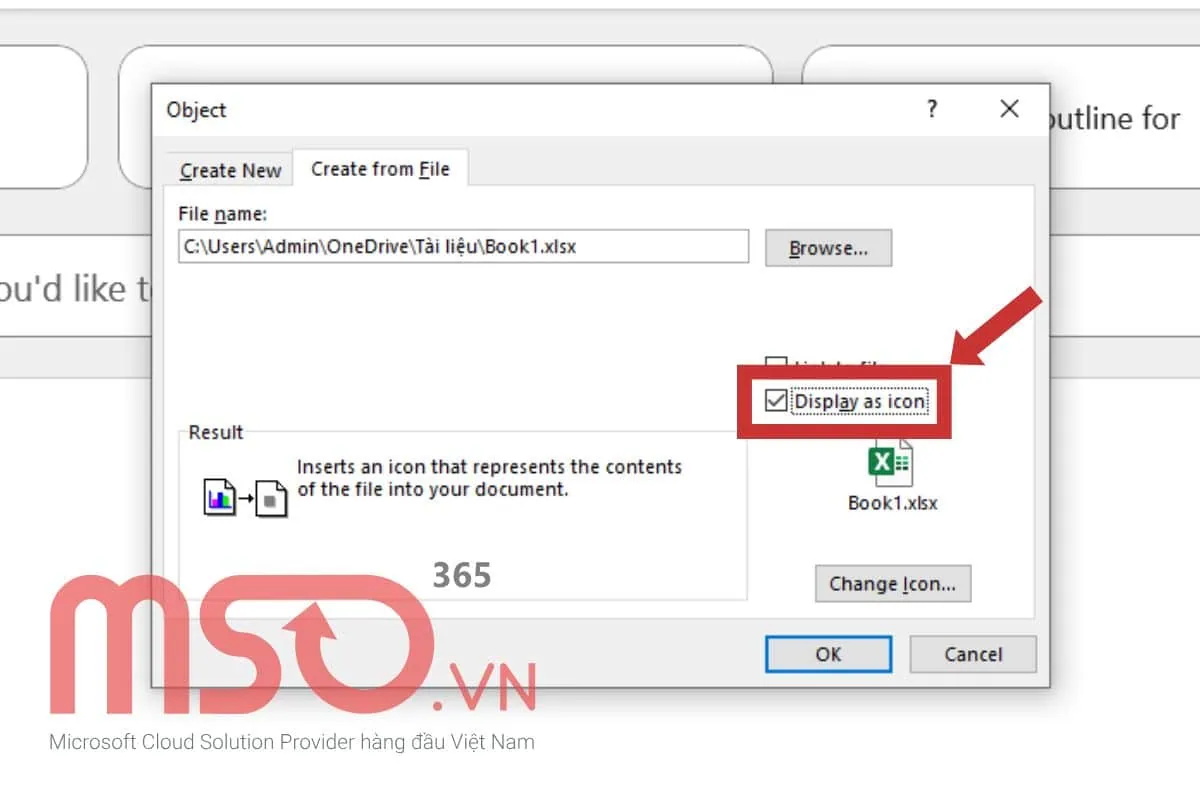
– Bước 6: Tiếp đến, bạn hãy nhấn vào mục Change icon… >> điền tên hiển thị của file vào mục Caption >> rồi nhấn nút OK để hoàn tất việc đặt tên hiển thị cho file mà bạn vừa chèn vào tài liệu Word.
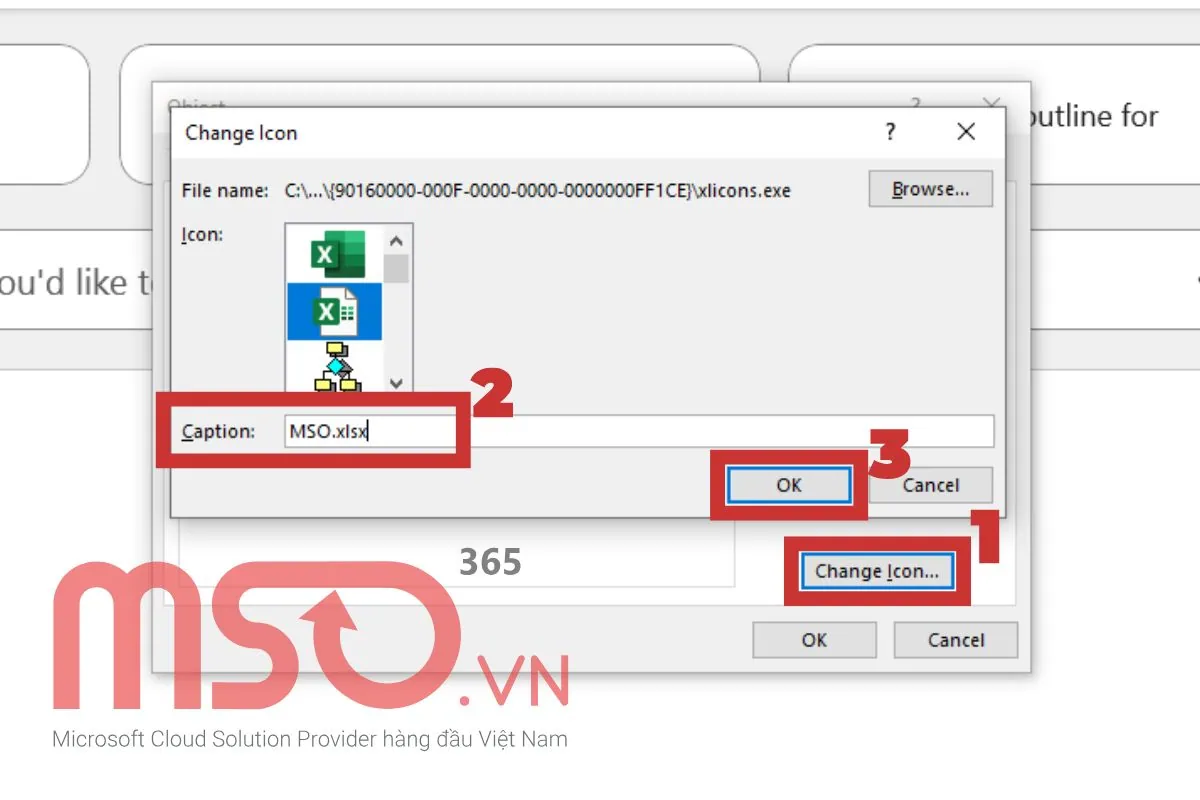
– Bước 7: Cuối cùng, bạn hãy nhấn nút OK để hoàn tất việc đính kèm file trong Word của mình.
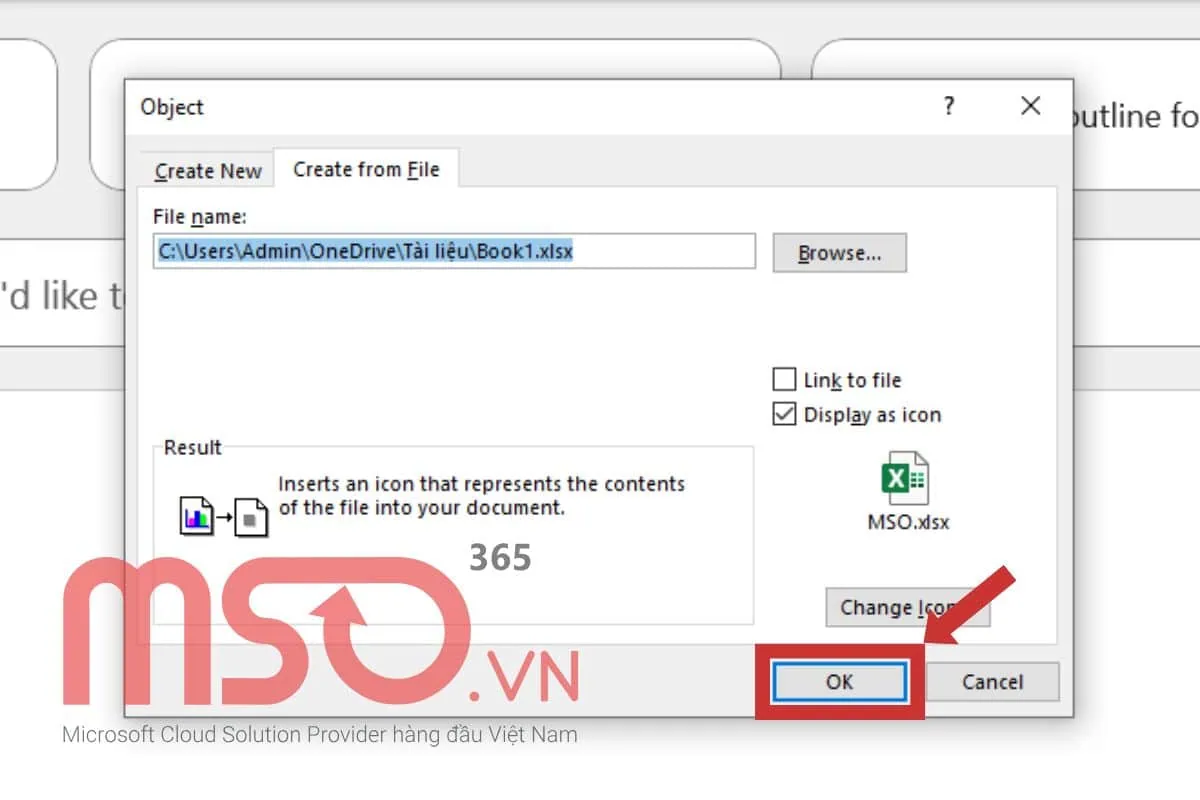
Sau khi hoàn tất các thao tác phía trên, file Excel/Word/PowerPoint mà bạn đã chọn sẽ được chèn vào tài liệu Microsoft Word hiện tại của mình và được hiển thị tương tự như hình ảnh dưới đây:
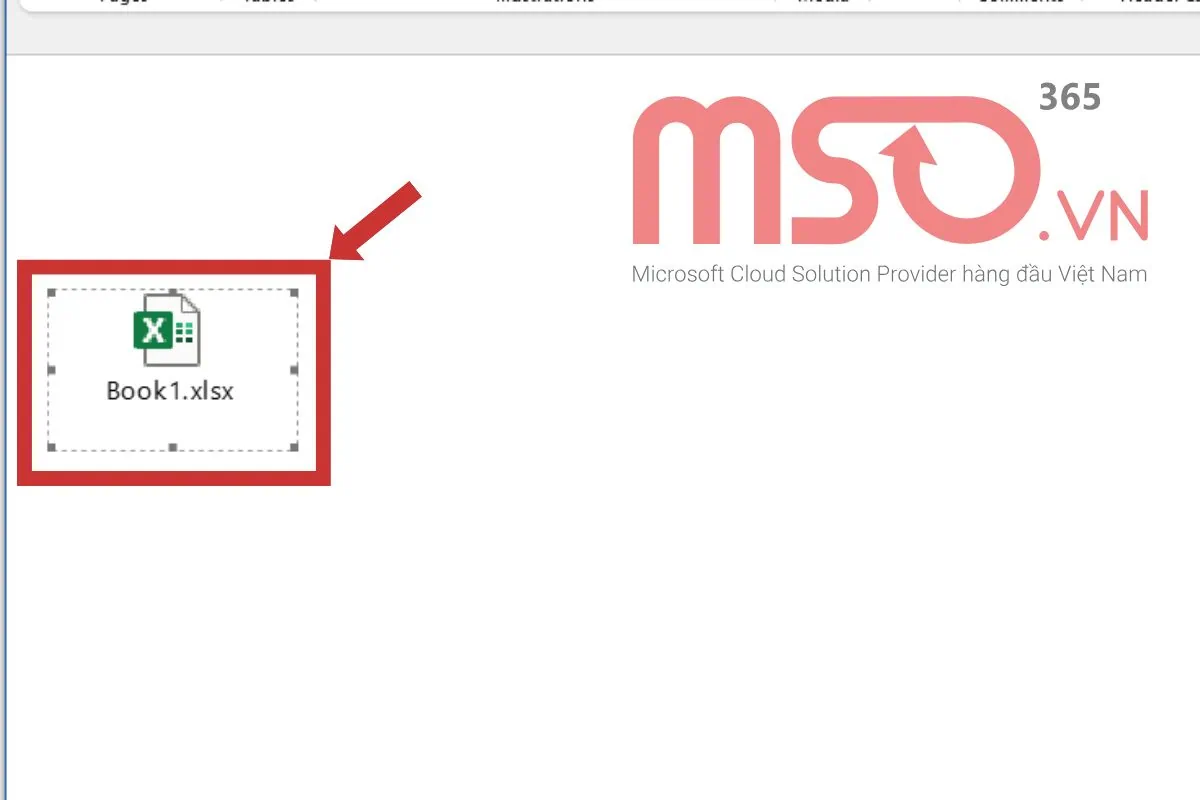
Đối với cách đính kèm file Excel và PowerPoint vào trong tài liệu Microsoft Word bạn cũng thực hiện các thao tác tương tự như trên là hoàn tất. Microsoft Word cho phép bạn thêm bất cứ file Word, Excel và PowerPoint nào mà mình muốn vào trong tài liệu Word của mình. Nếu bạn cần đính kèm các file với định dạng PDF vào trong tài liệu Word của mình, bạn hãy tiếp tục theo dõi hướng dẫn cách đính kèm file trong Word với định dạng file PDF được MSO cung cấp trong phần nội dung tiếp theo nhé.
>>>Xem thêm: Cách giảm dung lượng và nén file Word cho mọi phiên bản
Cách đính kèm file trong Word với định dạng file PDF
Cách để đính kèm file trong Word với định dạng file PDF cũng được diễn ra khá đơn giản và bạn có thể chèn một đoạn nhỏ của file PDF đó hoặc chèn toàn bộ file vào trong tài liệu Microsoft Word của mình một cách linh hoạt. Dưới đây là hướng dẫn chi tiết của chúng tôi về các cách đính kèm và ghép file PDF vào Word này mà bạn có thể tham khảo:
Cách đính kèm, chèn và ghép file PDF vào Word với toàn bộ file
Đầu tiên là cách ghép file PDF vào Word với toàn bộ file đó. Để đính kèm file đó vào trong tài liệu Microsoft Word của mình, bạn hãy làm theo các thao tác như sau:
– Bước 1: Trong giao diện làm việc chính của tài liệu Microsoft Word mà mình cần ghép file PDF vào trong >> bạn hãy nhấn chọn thẻ Insert trên thanh công cụ ribbon.
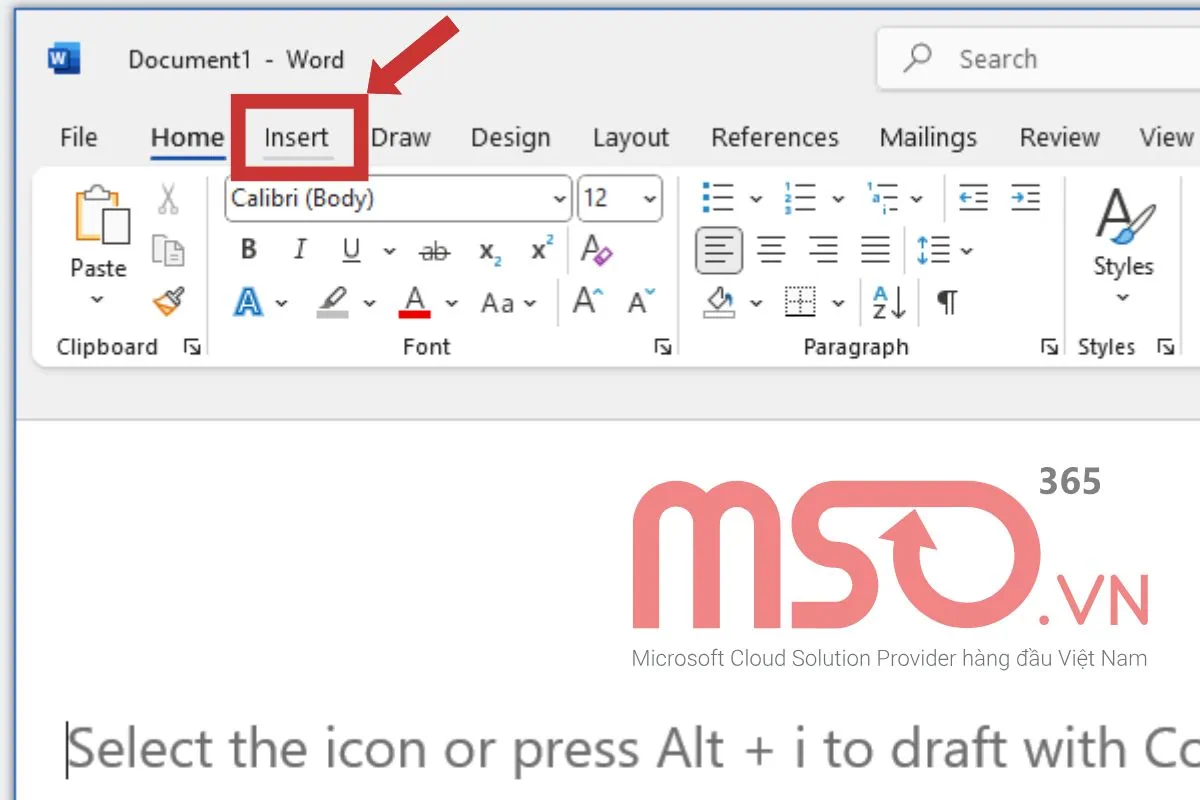
– Bước 2: Tiếp theo, bạn điều hướng đến nhóm Text >> rồi nhấn chọn mục Object.
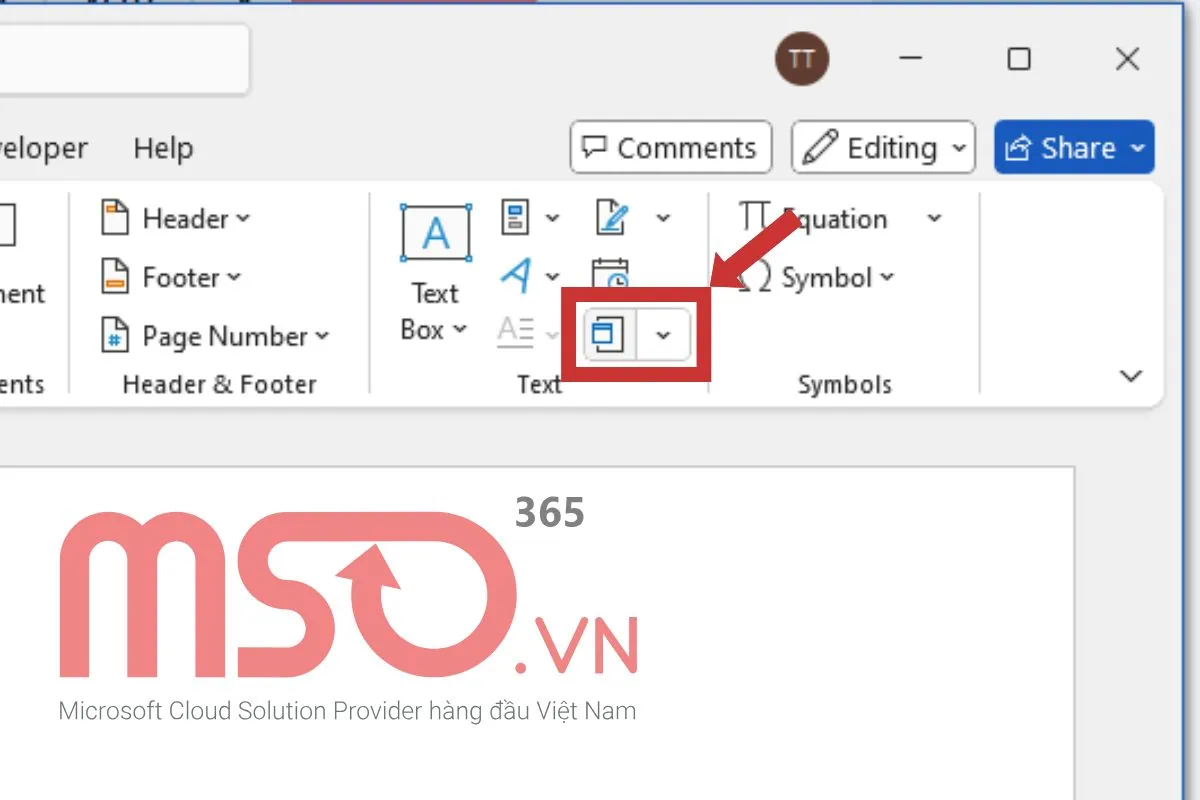
– Bước 3: Khi hộp thoại Object được hiển thị trên màn hình >> bạn hãy tiến hành các thao tác sau đây:
- Đầu tiên, hãy nhấn vào tab Create New >> sau đó hãy nhấn chọn mục Adobe Acrobat Document trong phần Object type.
- Tiếp theo, bạn hãy tích chọn mục Display as icon để hiển thị file dạng icon. Tùy chọn này sẽ giúp bạn chèn file vào file và hiển thị icon PDF, nếu không chọn thì sau khi chèn vào nó sẽ hiển thị toàn bộ nội dung trong file PDF đó vào tài liệu Word hiện tại của bạn.
- Sau đó, hãy nhấn OK để lưu lại thay đổi này.
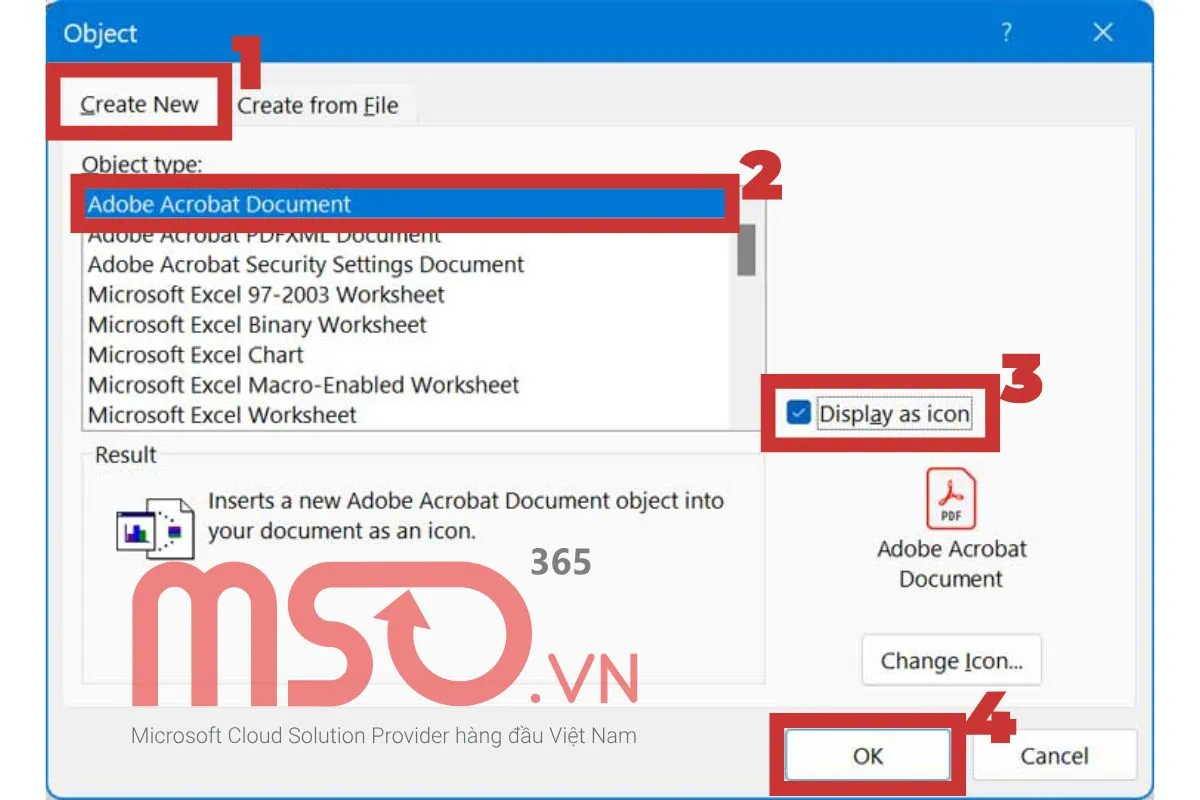
– Bước 4: Cuối cùng, bạn hãy nhấn chọn file PDF mà mình muốn chèn vào tài liệu >> rồi nhấn nút Insert để hoàn tất chèn file PDF vào tài liệu Word của mình.
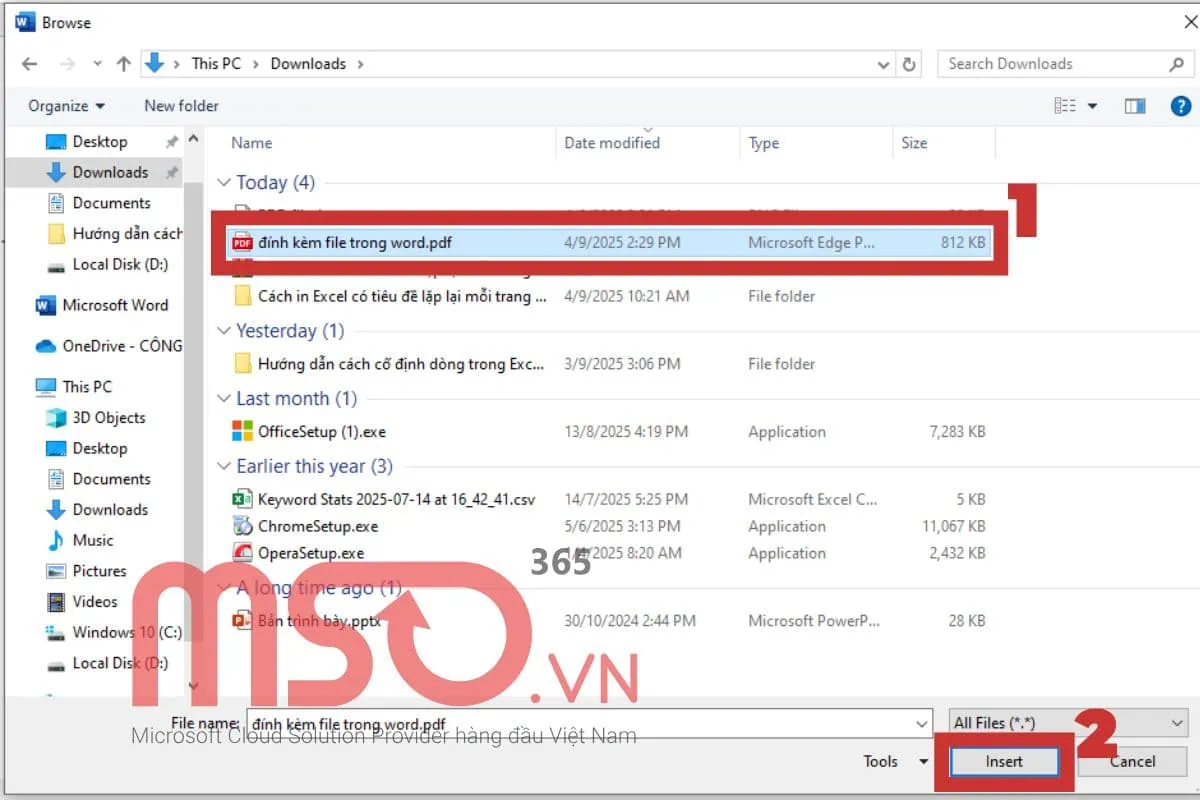
Như vậy, với những bước đơn giản như trên, bạn đã hoàn tất việc đính kèm và ghép file PDF vào Word rồi đó. Nếu cần phải ghép file PDF vào Word với một đoạn bất kỳ trong file PDF đó, bạn hãy tiếp tục theo dõi hướng dẫn tiếp theo trong bài viết này của chúng tôi.
Cách ghép file PDF vào Word với một đoạn nhỏ
Cách ghép file PDF vào Word với một đoạn nhỏ được tiến hành rất đơn giản với các thao tác sao chép và dán nội dung như bình thường. Dưới đây là các thao tác chi tiết mà bạn cần thực hiện để đính kèm file vào Word với một đoạn nhỏ trong file PDF mình muốn:
– Bước 1: Đầu tiên, bạn hãy mở file PDF có chứa nội dung mà bạn muốn chèn vào tài liệu Word của mình.
– Bước 2: Tiếp theo, bạn hãy bôi đen đoạn nội dung từ file PDF mà bạn muốn chèn vào Word >> rồi nhấn tổ hợp phím tắt Ctrl + C để copy nội dung đó lại.
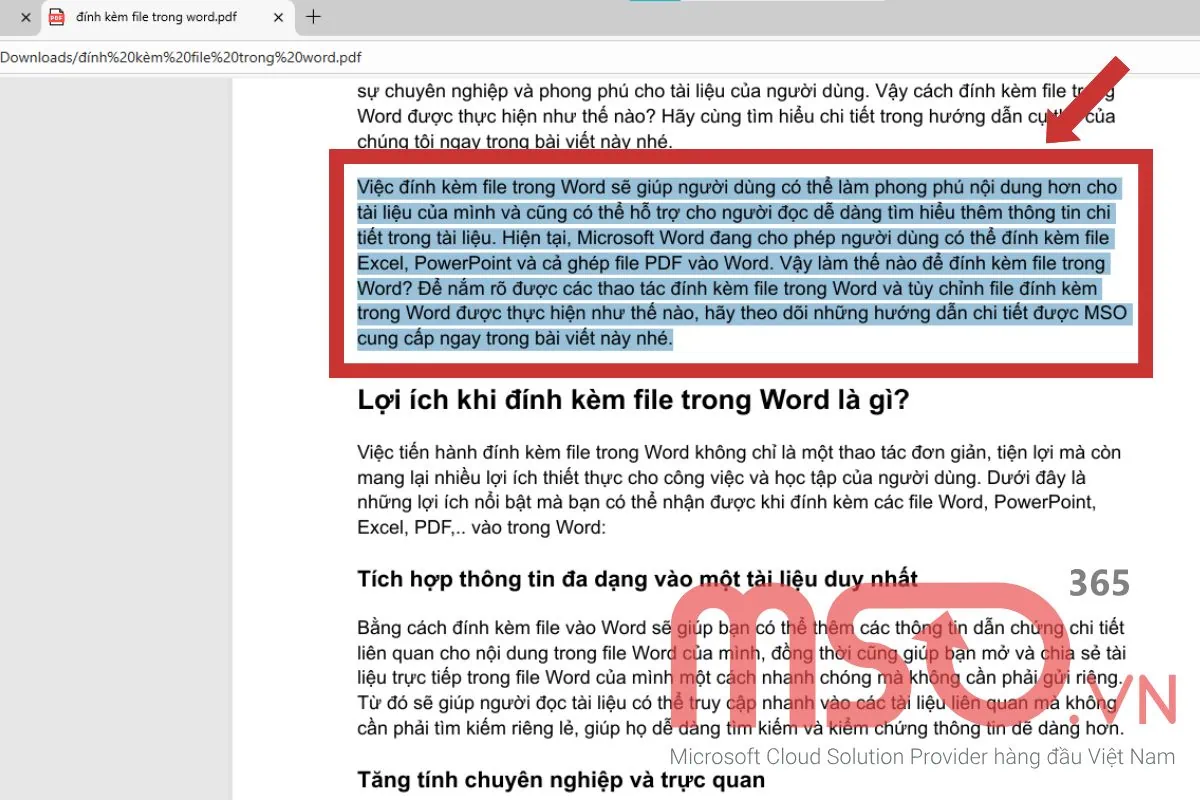
– Bước 3: Cuối cùng, bạn chỉ cần quay lại file Microsoft Word cần chèn nội dung đó vào >> rồi nhấn tổ hợp phím tắt Ctrl+V để dán đoạn nội dung đã copy từ file PDF vào tài liệu Word đó.
Như vậy, bạn đã có thể chèn một đoạn nội dung trong file PDF mà mình cần vào file Microsoft Word bạn muốn rồi đó. Lúc này, bạn có thể tiến hành các thao tác tùy chỉnh mình muốn cho đoạn nội dung vừa được chèn vào tài liệu Word của mình.
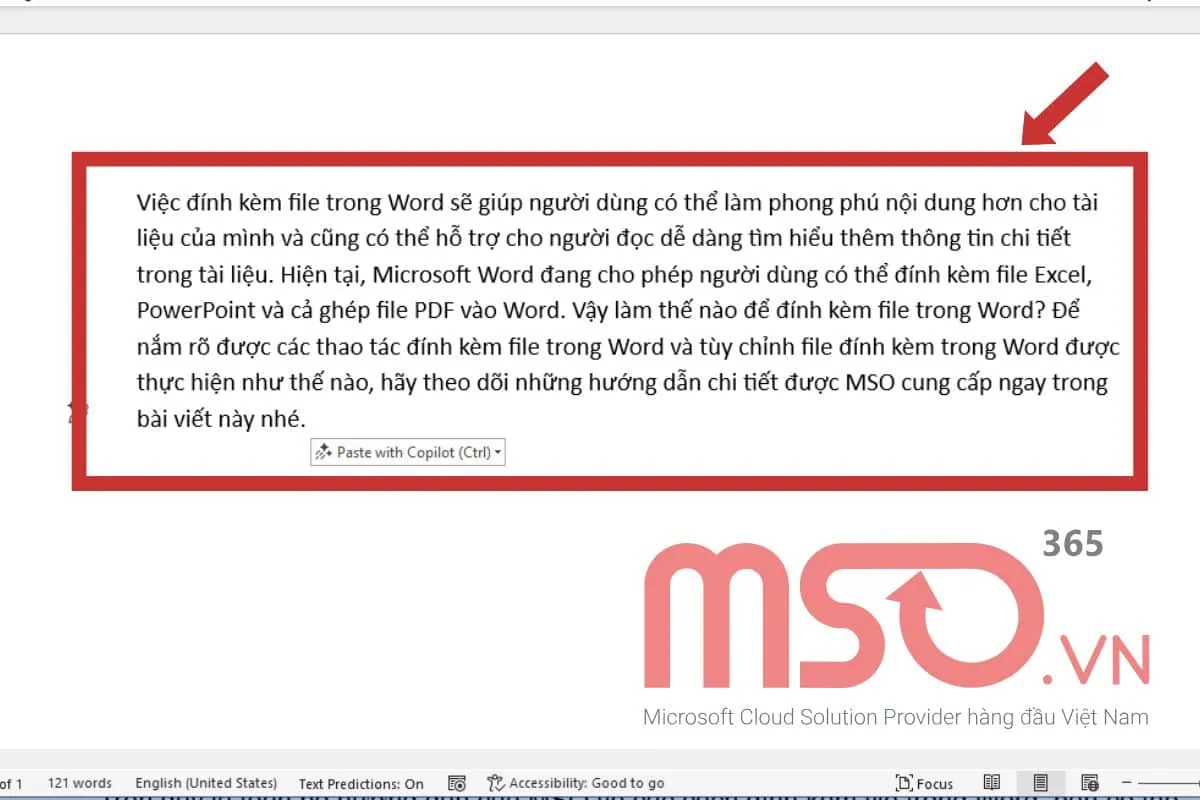
Trên đây là toàn bộ hướng dẫn của MSO về các cách đính kèm file trong Word, bạn có thể tham khảo những cách thức này từ chúng tôi để chèn các file Excel, PowerPoint, PDF hoặc bất cứ file nào khác vào trong nội dung của tài liệu Microsoft Word mà mình muốn. Hãy tiếp tục theo dõi bài viết này để nắm rõ thêm những thao tác đổi tên và tùy chỉnh kích thước cho file đính kèm mà mình đã chèn vào tài liệu Word nhé.
Cách đổi tên hiển thị cho file đính kèm trong Word
Để đổi tên hiển thị cho file đã được đính kèm trong tài liệu Microsoft Word của mình, bạn hãy thực hiện các bước như sau:
– Bước 1: Bạn hãy nhấn chuột phải vào file mà mình đã đính kèm trong tài liệu Word >> sau đó hãy nhấn vào tùy chọn Object >> rồi nhấn chọn mục Convert… trong danh sách được hiển thị trên màn hình.
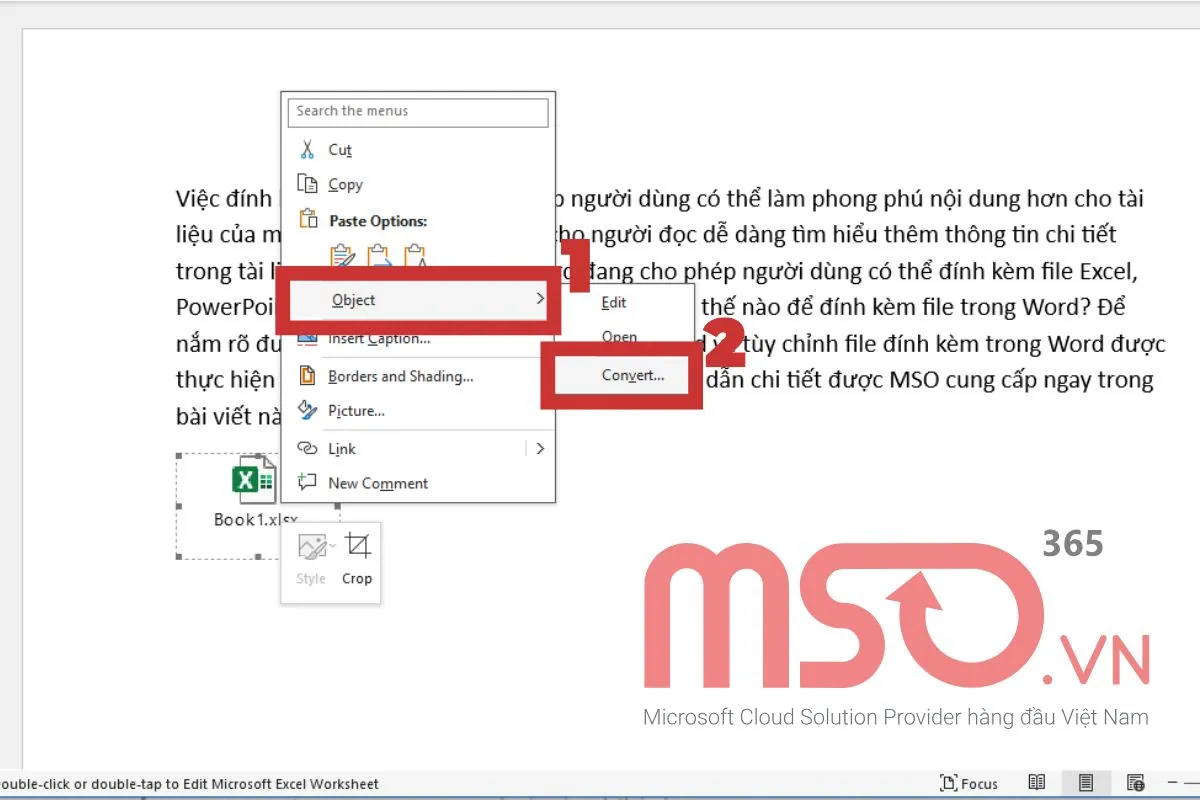
– Bước 2: Tiếp theo, khi hộp thoại Convert được hiển thị >> bạn hãy nhấn chọn vào mục Change icon…
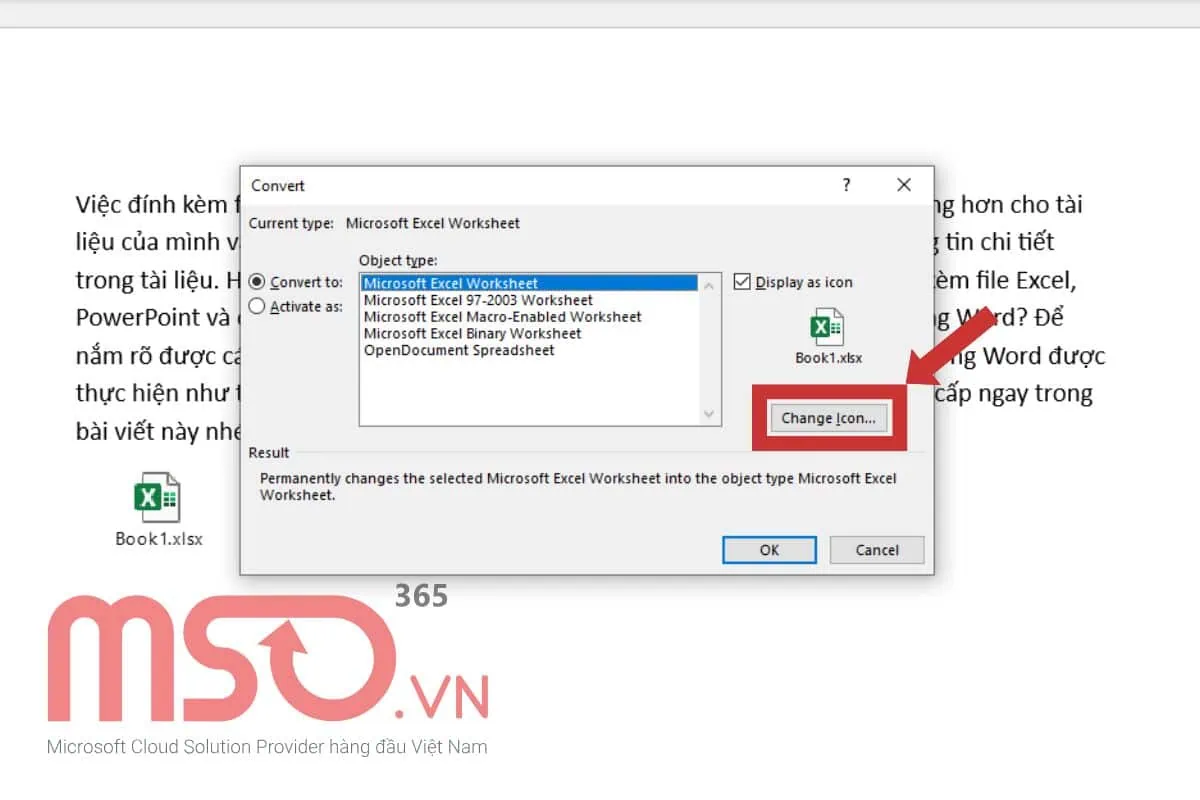
– Bước 3: Trong hộp thoại Change Icon vừa xuất hiện >> bạn hãy nhập tên mình muốn cho file vào trong mục Caption >> sau đó hãy nhấn chọn nút OK >> tiếp tục nhấn nút OK trong hộp thoại Convert để hoàn tất.
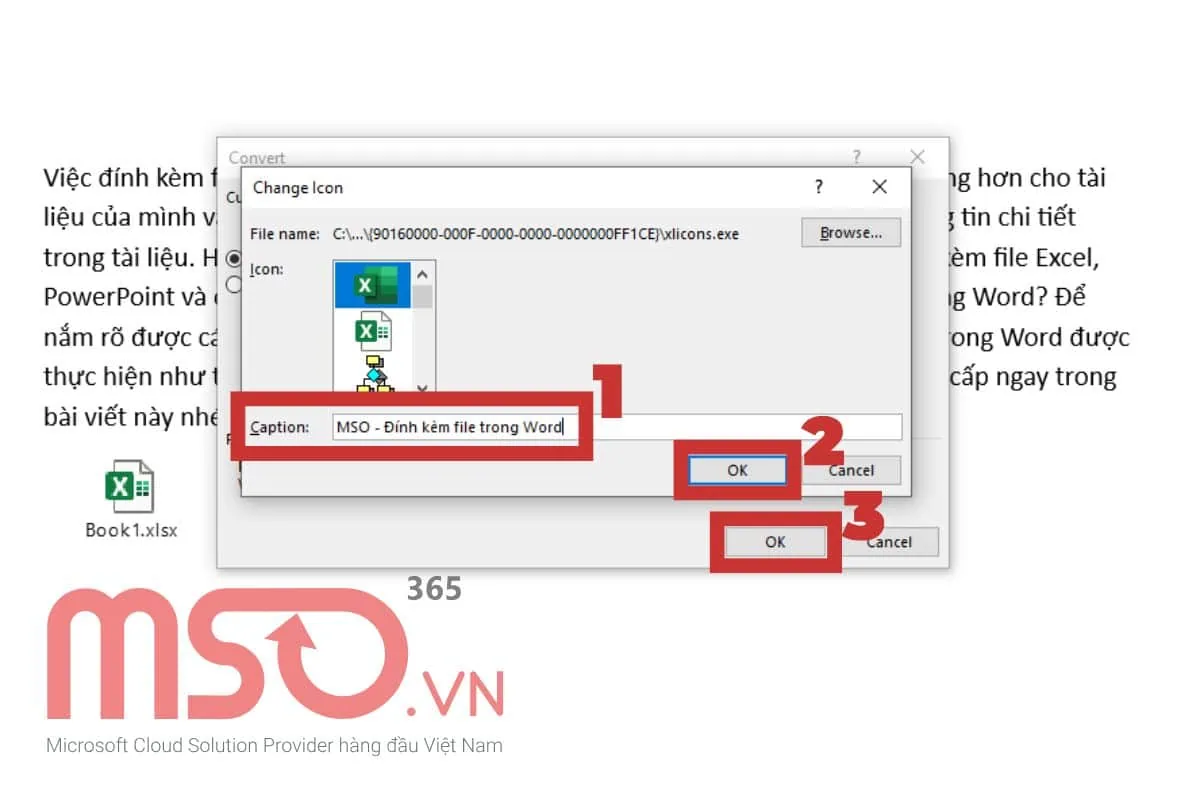
Ngay sau đó, tệp đính kèm trong tài liệu Word đó của bạn sẽ được thay đổi thành tên theo yêu cầu của bạn, như vậy là hoàn tất.
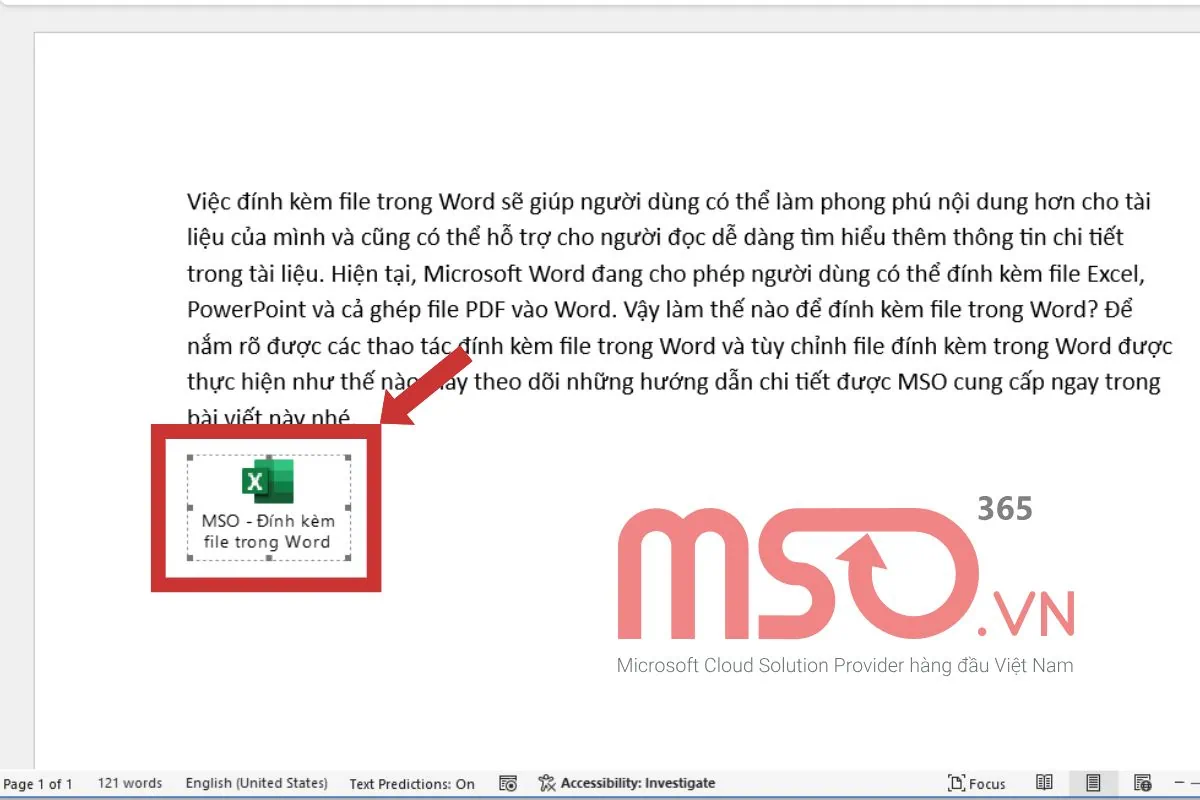
Cách tùy chỉnh kích thước, vị trí file đính kèm trong Word
Khi đã hoàn tất cách đính kèm file trong Word, bạn có thể thay đổi kích thước và vị trí cho tệp đính kèm đó trong tài liệu Word của mình một cách linh hoạt theo mong muốn. Để tùy chỉnh kích thước và vị trí file đính kèm trong tài liệu Microsoft Word của mình, bạn hãy thực hiện như sau:
– Bước 1: Bạn hãy nhấn vào icon của file đính kèm mà mình muốn tùy chỉnh trong tài liệu Word.
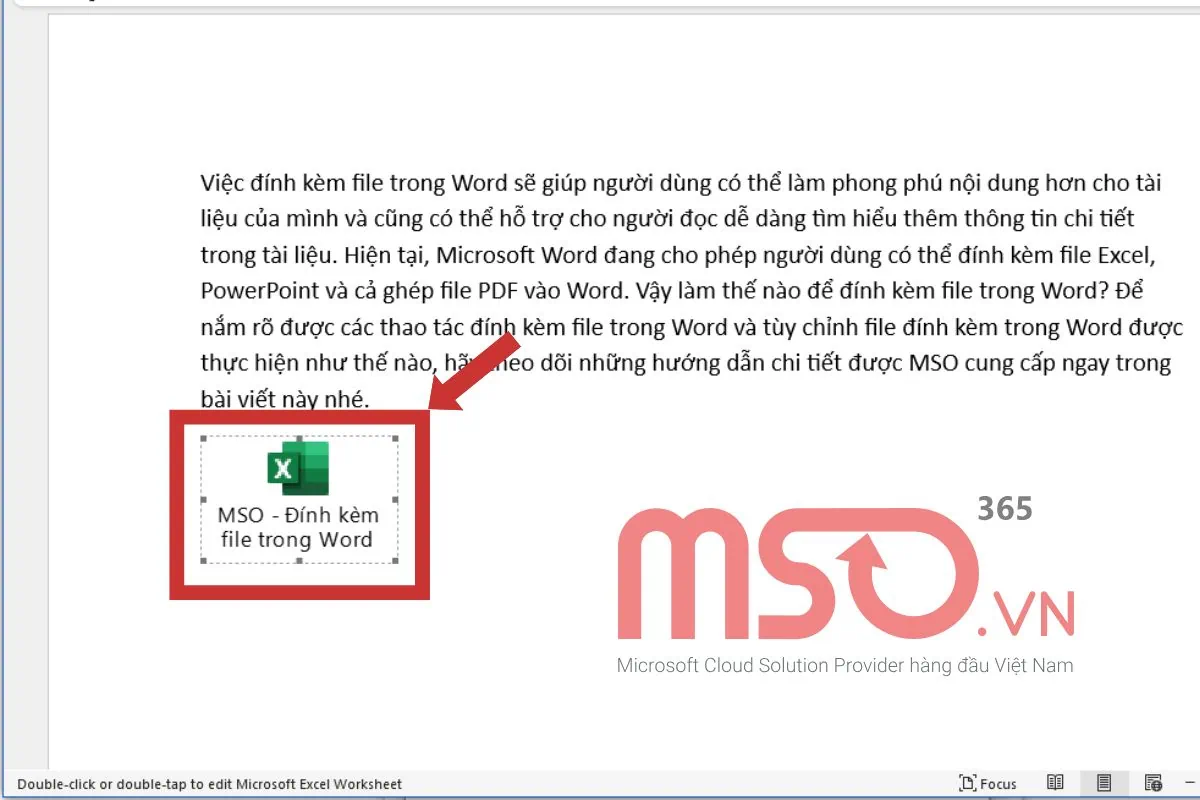
– Bước 2: Tiếp theo, bạn hãy di chuyển con trỏ chuột vào các góc của file tài liệu đó >> rồi hãy kéo thả chuột tại mũi tên hai chiều vừa xuất hiện để thay đổi kích thước của icon theo mong muốn của mình.
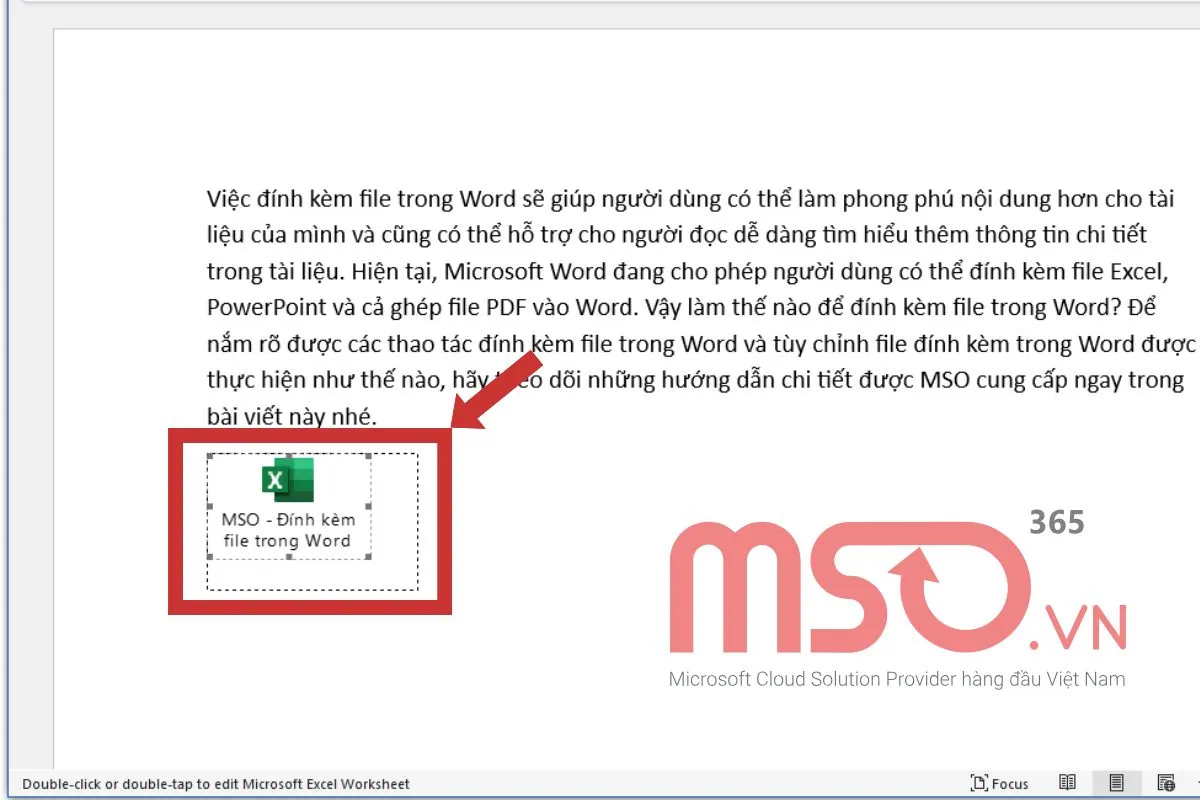
Ngay sau đó, kích thước của file đính kèm sẽ được thay đổi theo ý muốn của bạn.
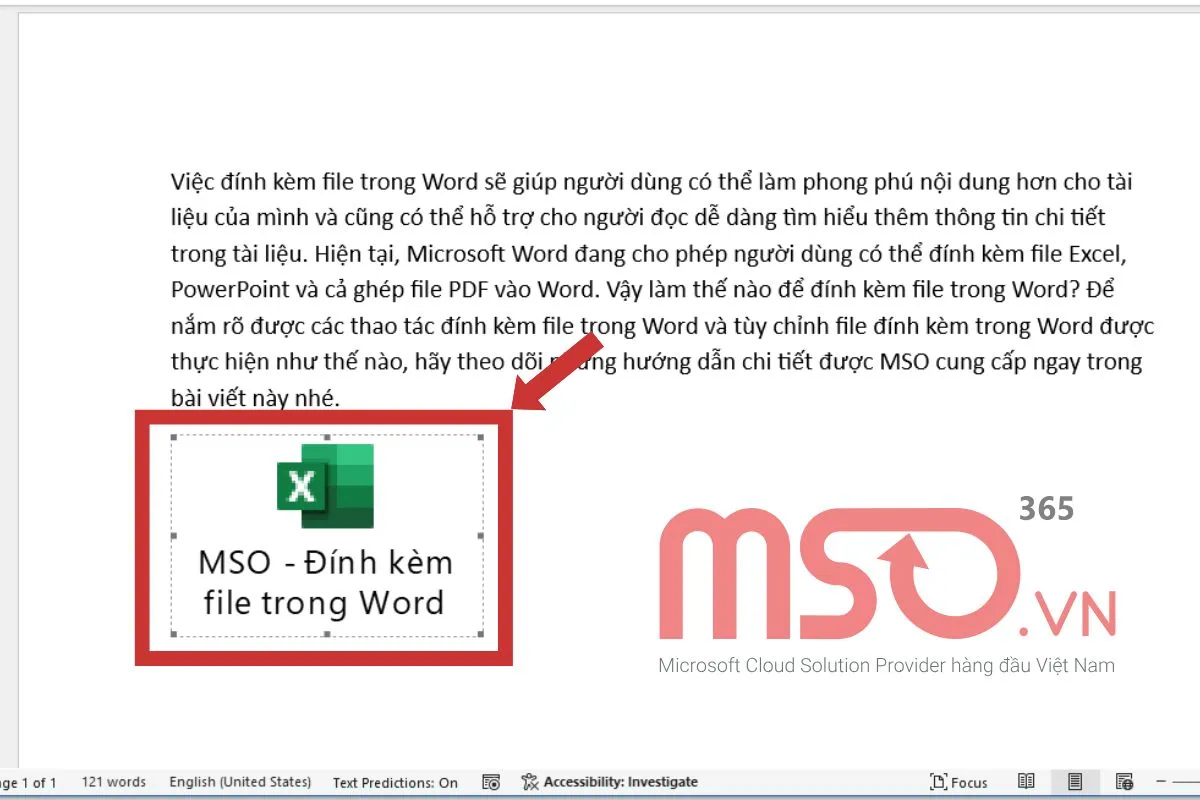
Để di chuyển file mà mình đã đính kèm trong tài liệu Word của mình, bạn chỉ cần nhấn giữ chuột vào icon hiển thị của file đó, rồi di chuyển chuột đến vị trí mà mình muốn hiển thị file đính kèm ở đó và thả chuột là hoàn tất.
>>>Xem thêm: Hướng dẫn gửi PowerPoint qua Zalo, Messenger trên mọi thiết bị
Lời kết
Đính kèm file trong Word không chỉ là một thao tác đơn giản trong Microsoft Word, mà còn là một quá trình quan trọng để giúp bạn có thể cung cấp thêm các thông tin bổ sung và tăng cường tính chuyên nghiệp, trực quan cho tài liệu Word của mình. Hiện tại, phần mềm Microsoft Word cho phép người dùng có thể chèn các file như Word, Excel, PowerPoint và PDF vào trong các tài liệu Word của mình một cách linh hoạt.
Thông qua bài viết trên đây, MSO đã cung cấp toàn bộ hướng dẫn về các cách đính kèm file trong Word, giúp bạn nắm rõ được các thao tác để chèn các tệp đính kèm mà mình muốn như Excel, PowerPoint, PDF và cả các file Word khác vào trong tài liệu Word của mình. Nếu có bất cứ điều gì cần được chúng tôi hỗ trợ và hướng dẫn, bạn có thể liên hệ thông qua các thông tin phía dưới đây.
———————————————————
Fanpage: MSO.vn – Microsoft 365 Việt Nam
Hotline: 024.9999.7777